Hoe u uw Apple Watch-gezicht kunt wijzigen
Wilt u uw Apple Watch-gezicht aanpassen, maar weet u niet zeker hoe? Hier is de eenvoudigste manier om het gezicht op uw Apple Watch te veranderen.
De Apple Watch line is een van de meest populaire smartwatches die verkrijgbaar is, en komt binnen als de perfecte metgezel voor iedereen met een iPhone.
En een van de beste dingen van de Apple Watch is hoe gepersonaliseerd je hem kunt maken, met de mogelijkheid om je polsband te verwisselen, verschillende gekleurde behuizingen te krijgen en, natuurlijk, je horloge te verwisselen gezichten.
Het wijzigen van uw wijzerplaat is een stuk eenvoudiger dan u denkt en kan in een paar eenvoudige stappen worden gedaan. Blijf lezen om erachter te komen hoe u uw Apple Watch-gezicht kunt wijzigen.
Wat we gebruikten?
- We gebruikten een iPhone 13 Pro en een Apple-Horloge 6, rennen iOS 15 en watchOS 8.
De korte versie
- Open de Watch-app op je iPhone
- Klik op Gezichtsgalerij
- Klik op een nieuw gezicht dat je leuk vindt
- Klik op Toevoegen
- Klik terug op de door jou gekozen wijzerplaat
- Naar beneden scrollen
- Druk op Instellen als huidige wijzerplaat
-
Stap
1Open de Watch-app op je iPhone

Open de Watch-app op de iPhone waarmee uw Apple Watch is gekoppeld om het proces te starten.

-
Stap
2Klik op Gezichtsgalerij

Klik op de Face Gallery-knop, dit is de middelste knop in het menu onder aan het scherm.

-
Stap
3Klik op een nieuw gezicht dat je leuk vindt

Druk op de wijzerplaat die u het leukst vindt. Er zijn meerdere opties en u kunt naar beneden scrollen om verschillende wijzerplaten te vinden.

-
Stap
4Klik op Toevoegen
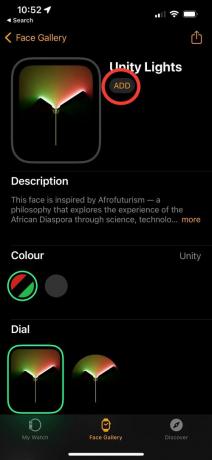
Zodra je de wijzerplaat hebt gekozen die je leuk vindt, wordt je naar een nieuwe pagina geleid. Klik op de knop met de tekst Toevoegen om deze wijzerplaat aan uw galerij toe te voegen.
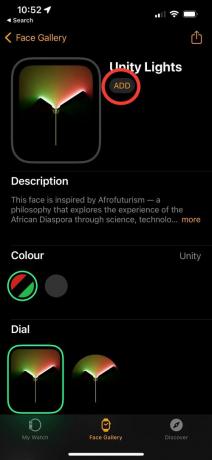
-
Stap
5Klik terug op de door jou gekozen wijzerplaat
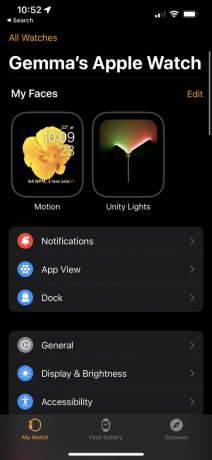
Wanneer u op Toevoegen klikt, wordt u teruggebracht naar de pagina waarop u bent begonnen. Klik terug op de nieuwe wijzerplaat om door te gaan met het proces.
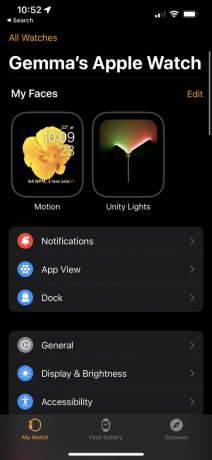
-
Stap
6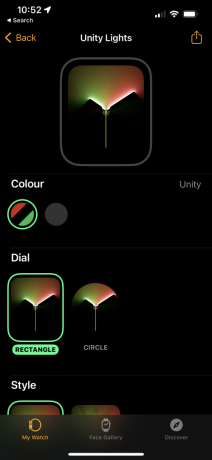
Nadat je op de nieuwe wijzerplaat hebt geklikt, kom je op een nieuwe pagina. Scroll naar beneden naar de onderkant van de pagina.
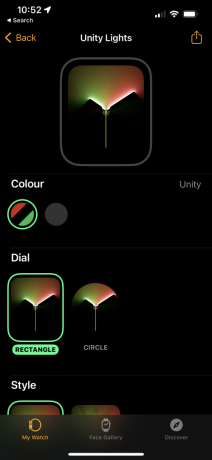
-
Stap
7Druk op Instellen als huidige wijzerplaat
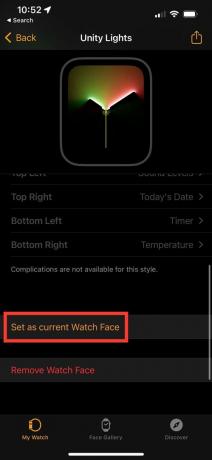
Nadat u naar de onderkant van de pagina hebt gescrolld, kiest u de knop met de tekst Instellen als huidige wijzerplaat om het proces te voltooien.
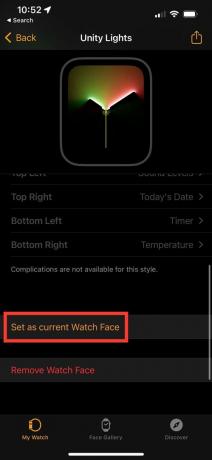
Veelgestelde vragen
Ja, je hebt de mogelijkheid om meerdere verschillende gezichten voor je Apple Watch te gebruiken en je kunt het instellen om door de gezichten te draaien.
Ja, je kunt de wijzerplaten uit je Face Gallery verwijderen, maar je hebt nog steeds de mogelijkheid om deze opnieuw te downloaden en te gebruiken als je dat in de toekomst wilt.
Je houdt misschien van…

Hoe pinnen op Pinterest te verwijderen

Hoe Apple Music op te zeggen

Hoe maak je een bericht in vetgedrukte tekst op Facebook
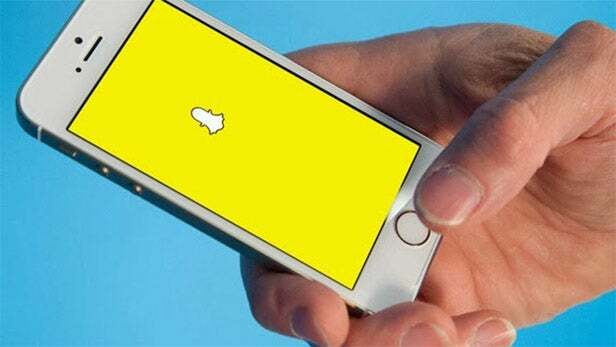
Hoe Snapchat-berichten te verwijderen
Waarom vertrouwen op onze journalistiek?
Trusted Reviews, opgericht in 2004, bestaat om onze lezers grondig, onbevooroordeeld en onafhankelijk advies te geven over wat ze moeten kopen.
Tegenwoordig hebben we miljoenen gebruikers per maand van over de hele wereld en beoordelen we meer dan 1.000 producten per jaar.



